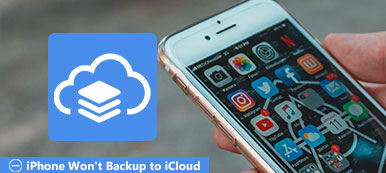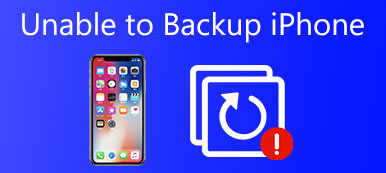Voit ottaa käyttöön automaattisen iCloud-varmuuskopion iPhonelle, joka varmuuskopioi iPhonen sisällön iCloudiin. Jos et vain löytänyt iPhonen varmuuskopiotiedostoja, voit yrittää varmuuskopioida iCloudilla manuaalisesti. Mutta varmuuskopioinnin aikana virheilmoitus "viimeistä varmuuskopiota ei voitu suorittaa" saattaa ilmestyä. Aivan kuten tiedot osoittavat, iPhone yrittää ottaa varmuuskopion, mutta epäonnistuu turhaan ja näyttää virheilmoituksen. Minkä pitäisi olla syitä "viimeinen varmuuskopio ei ole valmis"ja ratkaisuja? Artikkelissa on vain yksityiskohtaisia tietoja viitteellesi.
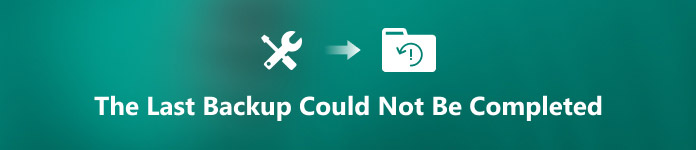
- Osa 1. Miksi viimeistä varmuuskopiota ei voitu suorittaa
- Osa 2. Vaihtoehtoinen tapa varmuuskopioida iPhone
Osa 1. Miksi viimeistä varmuuskopiota ei voitu suorittaa
Ongelman löytäminen on monimutkaista, mutta viimeiseen varmuuskopiointiin ei ole vielä saatu päätökseen useita syitä, joihin voit viitata. Esimerkiksi joskus tämä vika johtuu huonoista verkkoympäristöstäsi, tai se voi olla kiinnitetty iPhonen rajoitettuun tallennustilaan, varsinkin kun iCloud tarjoaa vain 5G-tallennustilaa ilmaiseksi, mikä ei voi täyttää useimpien ihmisten tarvetta varmasti. Lisäksi se voi johtua jopa tiedoista, jotka haluat varata. Entä jos varmuuskopiossa on tietokonevirus tai jotain vahingoittunutta? Nämä ovat kaikki mahdollisia haasteita, joita saatat kohdata.
Kaikkien näiden mahdollisuuksien käsittelemiseksi artikkelissa on joitakin tehokkaita ja toimivia menetelmiä, joiden avulla voit käyttää iPhonea tehokkaammin, varsinkin kun viimeistä varmuuskopiointia ei voitu suorittaa onnistuneesti.
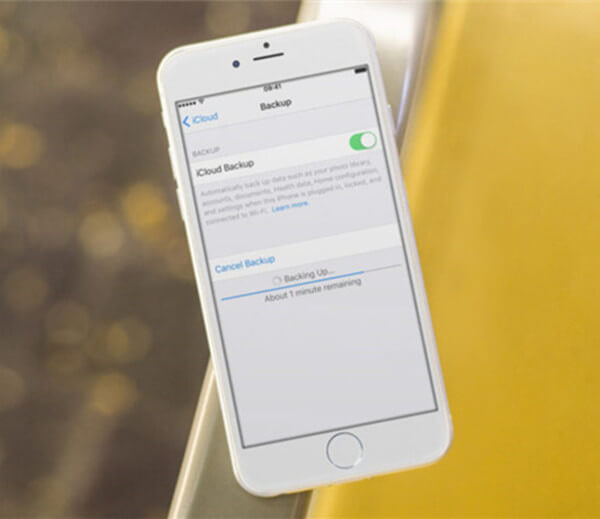
Ratkaisu 1: Käynnistä iOS-laite uudelleen korjataaksesi "viimeistä varmuuskopiota ei voitu suorittaa"
Vaihe 1. Muista sammuttaa kaikki käynnissä olevat sovellukset, jos ne vahingoittavat sulkevaa puhelinta.
Vaihe 2. Siivoa puhelimen muistia, pidä Koti-painiketta painettuna, kunnes liukusäädin tulee näkyviin, sammuta iPhone kokonaan vetämällä liukusäädintä.
Vaihe 3. Pidä Home-painiketta painettuna uudelleen, kunnes näet Apple-logon, tarkista, voitiko viimeinen varmuuskopio nyt.

Ratkaisu 2: Kirjaudu uudelleen iCloud-tilillesi korjataaksesi "viimeistä varmuuskopiota ei voitu suorittaa"
Vaihe 1. Kirjaudu ulos iCloud-tilistä ensin, puhdista puhelimen muisti.
Vaihe 2. Kirjaudu sisään iCloudiin uudelleen Apple ID: llä ja salasanalla. Nyt voit tarkistaa, onko viimeinen varmuuskopiointi valmis.

Ratkaisu 3: Voit varmuuskopioida toisen tilin varmuuskopioimalla viimeisen varmuuskopion
Joskus virhe saattaa olla iCloud-tililläsi, tässä tapauksessa sinulla oli parempi vaihtaa toinen iCloud-tili, jonka avulla voit suorittaa tämän varmuuskopioinnin. Tätä varten sinun tulee kirjautua ulos nykyisestä iCloud-tilistäsi ja valita toinen tili, jolla on vielä paljon tallennustilaa. Sen pitäisi olla vaihtoehtoinen ratkaisu viimeisimmän varmuuskopion korjaamiseen.

Ratkaisu 4: Nollaa verkkoasetukset korjataaksesi "viimeistä varmuuskopiota ei voitu suorittaa"
Verkkoasetukset olisivat toinen syy siihen, että viimeistä varmuuskopiointia ei suoritettu, joten tämä tekijä on otettava huomioon.
Löydä verkkoasetukset kohdasta "Asetukset"> "WLAN"> "Valitse verkko". Tutkittuaan ja nollaamalla sen varmuuskopiointi alkaa todennäköisesti onnistuneesti uudelleen.

Ratkaisu 5: Poista tarpeettomat / vanhat iCloud-varmuuskopiot korjataaksesi "viimeistä varmuuskopiota ei voitu suorittaa loppuun"
Vaihe 1. Siirry iPhonen tai iPadin Asetukset-sovellukseen ja napauta sitten Apple ID ja rekisteröidy iCloud-tilille.
Vaihe 2. Napauta "Hallitse tallennustilaa" iCloudissa ja valitse sitten "Varmuuskopiointi" ja haluamasi laite luettelosta.
Vaihe 3. Poista vanhat varmuuskopiot, jotka ovat käyttäneet liian paljon tallennustilaa iCloudissasi, ja napauta sitten alaosassa Poista varmuuskopio.
Vaihe 4. Napauta "Sammuta / poista" vapauttaaksesi enemmän tilaa, jos viimeistä varmuuskopiointia ei voitu suorittaa loppuun rajoitetun tallennustilan vuoksi.

Ratkaisu 6: Päivitä iOS-järjestelmäsi viimeisimmän varmuuskopion korjaamiseksi
Jotkut palautteet osoittavat, että viimeistä varmuuskopiota ei voitu suorittaa, koska iOS-järjestelmä on liian vanha. Vanhassa iOS-järjestelmässä on usein jonkin verran yhteensopimattomuusongelmia iCloudin tai muiden sovellusten kanssa. Kaikki voidaan ratkaista iOS-järjestelmän päivityksen jälkeen.

Ratkaisu 7: Palauta tehdasasetukset iPhone korjaamaan "viimeistä varmuuskopiota ei voitu suorittaa loppuun"
Jos kaikki edellä mainitut menetelmät ovat hyödyttömiä, viimeinen pakotettu tapa on tehdasasetukset palautetaan iPhoneen/ iPad / iPod tai muu laite. Muista, että tätä toimintoa ei voi muuttaa, joten sinun on parasta varmuuskopioida ensin laite.
Löydät sen vain iPhonestasi kohdasta "Asetukset"> "Yleiset"> "Nollaa"> "Nollaa kaikki asetukset", ja sitten voit tarkistaa, onko viimeinen varmuuskopiointi epäonnistunut, on jo ratkaistu.

Osa 2. Vaihtoehtoinen tapa varmuuskopioida iPhone
Kaikilla mainituilla ehdotuksilla on joitakin väistämättömiä virheitä. Jos he eivät toimi sinun puolestamme, pyydämme vilpittömästi uutta tapaa käsitellä viimeistä varmuuskopiota, jota ei voitu suorittaa. iOS-tietojen varmuuskopiointi ja palautus on epäilemättä erinomainen sovellus, joka keskittyy vain tähän ongelmaan. Sillä on ilmeisesti paljon suurempi tallennustila, ja käyttäjien on paljon helpompi käyttää sitä. Vaikka iOS-tietojen varmuuskopiointi ja palauttaminen on ladattavaa, se on myös kätevä ja toimiva.

4,000,000 + Lataukset
Yhdellä napsautuksella voit varmuuskopioida iOS-tiedot Windowsissa tai Macissa.
Esikatsele ja valitse tiedot iOS-varmuuskopiotiedostoista ja palauta tietokoneeseen.
Tukea kaikkia laitteita, kuten iPhone XS, iPhone XS Max, iPhone XR, iPhone X jne.
Viimeisen varmuuskopioinnin ratkaiseminen ei onnistunut
Vaihe 1. Lataa ja asenna ohjelma
Lataa ohjelma viralliselta verkkosivustolta ja asenna sitten ohjelmisto tietokoneellesi. Käynnistä "iOS Data Backup & Restore" iPhone-sisällön varmuuskopiointi.

Vaihe 2. Valitse vaihtoehto iOS Data Backup
Valitse "iOS Data Backup", jos haluat varmuuskopioida viimeistä varmuuskopiota, eikä muuta sisältöä tietokoneellesi voitu suorittaa vastaavasti.

Vaihe 3. Valitse varmuuskopion tietotyyppi
Ohjelma voi varmuuskopioida kaikki tiedostotyypit iOS-laitteeseen tai tietokoneeseen, voit valita viestejä, yhteystietoja tai muita haluttuja tiedostoja varmuuskopioon.

Vaihe 4. Varmuuskopioi iPhone-tiedostot tietokoneeseen
Varmuuskopioi haluamasi iPhone-tiedostot tietokoneeseen, tai jopa ladata tiedostot iOS-laitteeseen tai pilvipalveluun vastaavasti.
Johtopäätös:
Kun viimeinen varmuuskopiointi ei ole valmis iCloudissa, saat lisätietoja syistä ja ratkaisuista artikkelista. Jos et vieläkään löydä ongelmaa, voit valita vaihtoehtoisen ratkaisun iOS Data Backup & Restore -ohjelmalla, jotta pääset helposti eroon "viimeistä varmuuskopiota ei ole suoritettu loppuun" -ongelmasta.



 iPhone Data Recovery
iPhone Data Recovery iOS-järjestelmän palauttaminen
iOS-järjestelmän palauttaminen iOS-tietojen varmuuskopiointi ja palautus
iOS-tietojen varmuuskopiointi ja palautus iOS-näytön tallennin
iOS-näytön tallennin MobieTrans
MobieTrans iPhone Transfer
iPhone Transfer iPhone Eraser
iPhone Eraser WhatsApp-siirto
WhatsApp-siirto iOS-lukituksen poistaja
iOS-lukituksen poistaja Ilmainen HEIC-muunnin
Ilmainen HEIC-muunnin iPhonen sijainnin vaihtaja
iPhonen sijainnin vaihtaja Android Data Recovery
Android Data Recovery Rikkoutunut Android Data Extraction
Rikkoutunut Android Data Extraction Android Data Backup & Restore
Android Data Backup & Restore Puhelimen siirto
Puhelimen siirto Data Recovery
Data Recovery Blu-ray-soitin
Blu-ray-soitin Mac Cleaner
Mac Cleaner DVD Creator
DVD Creator PDF Converter Ultimate
PDF Converter Ultimate Windowsin salasanan palautus
Windowsin salasanan palautus Puhelimen peili
Puhelimen peili Video Converter Ultimate
Video Converter Ultimate video Editor
video Editor Screen Recorder
Screen Recorder PPT to Video Converter
PPT to Video Converter Diaesityksen tekijä
Diaesityksen tekijä Vapaa Video Converter
Vapaa Video Converter Vapaa näytön tallennin
Vapaa näytön tallennin Ilmainen HEIC-muunnin
Ilmainen HEIC-muunnin Ilmainen videokompressori
Ilmainen videokompressori Ilmainen PDF-kompressori
Ilmainen PDF-kompressori Ilmainen äänimuunnin
Ilmainen äänimuunnin Ilmainen äänitys
Ilmainen äänitys Vapaa Video Joiner
Vapaa Video Joiner Ilmainen kuvan kompressori
Ilmainen kuvan kompressori Ilmainen taustapyyhekumi
Ilmainen taustapyyhekumi Ilmainen kuvan parannin
Ilmainen kuvan parannin Ilmainen vesileiman poistaja
Ilmainen vesileiman poistaja iPhone-näytön lukitus
iPhone-näytön lukitus Pulmapeli Cube
Pulmapeli Cube